安装必要程序
在配置环境之前要先安装必要的软件,我用的是虚拟机是Oracle VM VirtualBox
- Linux版本:CentOS7
- Nginx版本:Nginx 1.20.1
- MySQL版本:MySQL 5.7.36
- PHP版本:PHP 7.0.33
1、首先下载安装最新版 VirtualBox
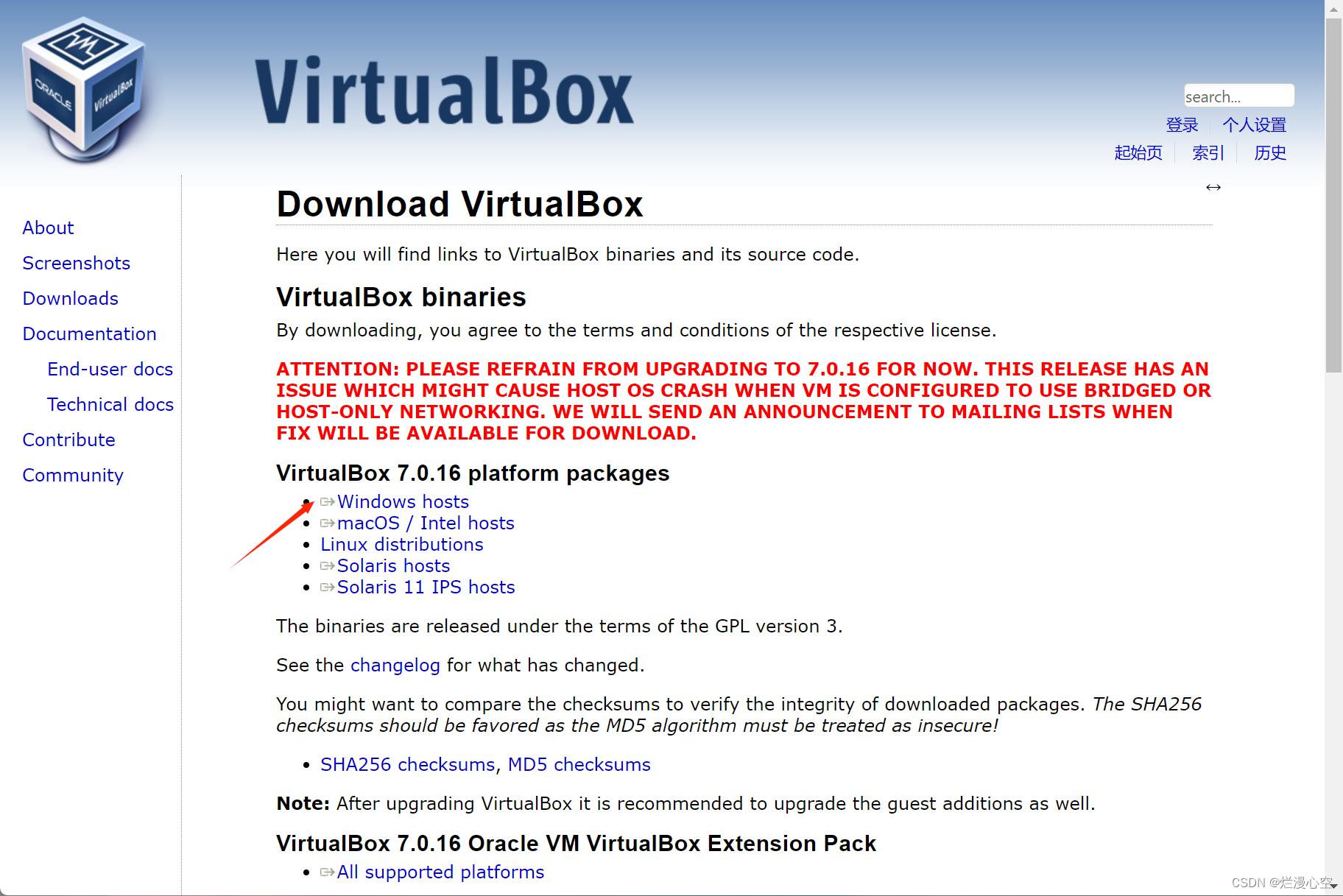
打开程序图示
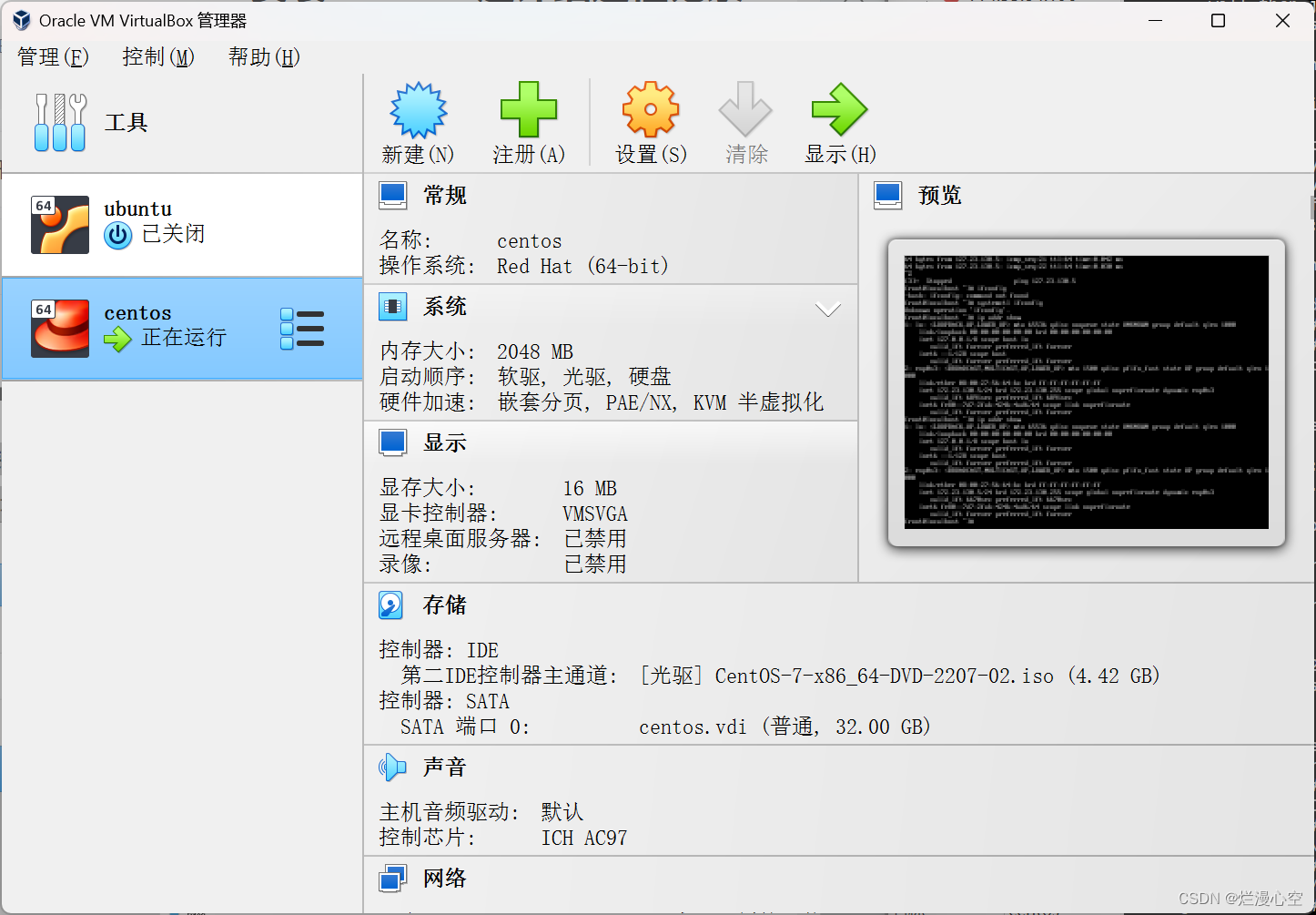
2、准备一个centos镜像
打开网站按图示下载
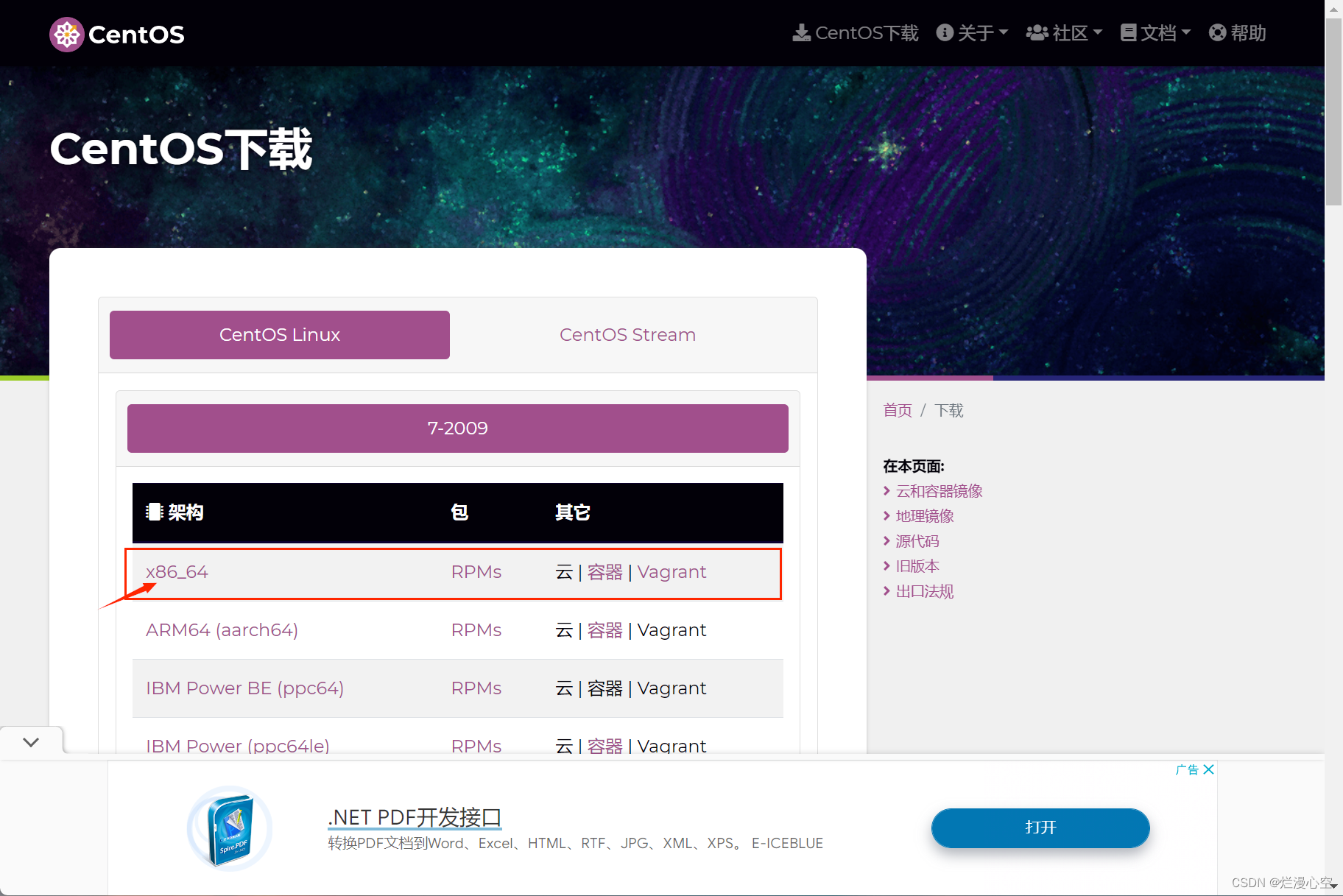
点击图示即可(记住下载的路径)
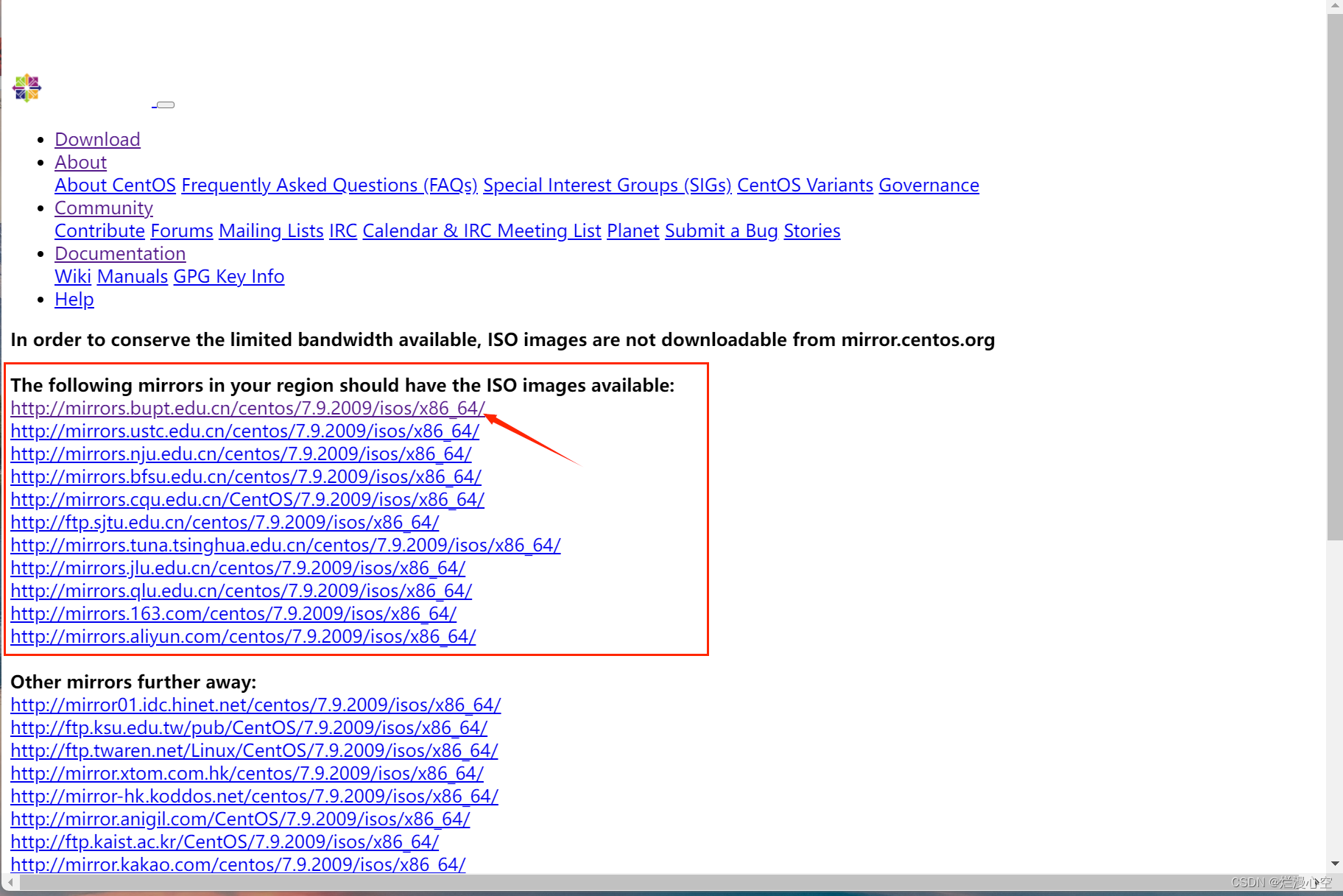
Oracle VM VirtualBox安装centos7
1、开始创建虚拟机
打开Virtual Box,点击新建按钮,跳出图示,输入虚拟机名称,选择虚拟光盘(找到上面下载CentOS的路径地方),点击下一步;
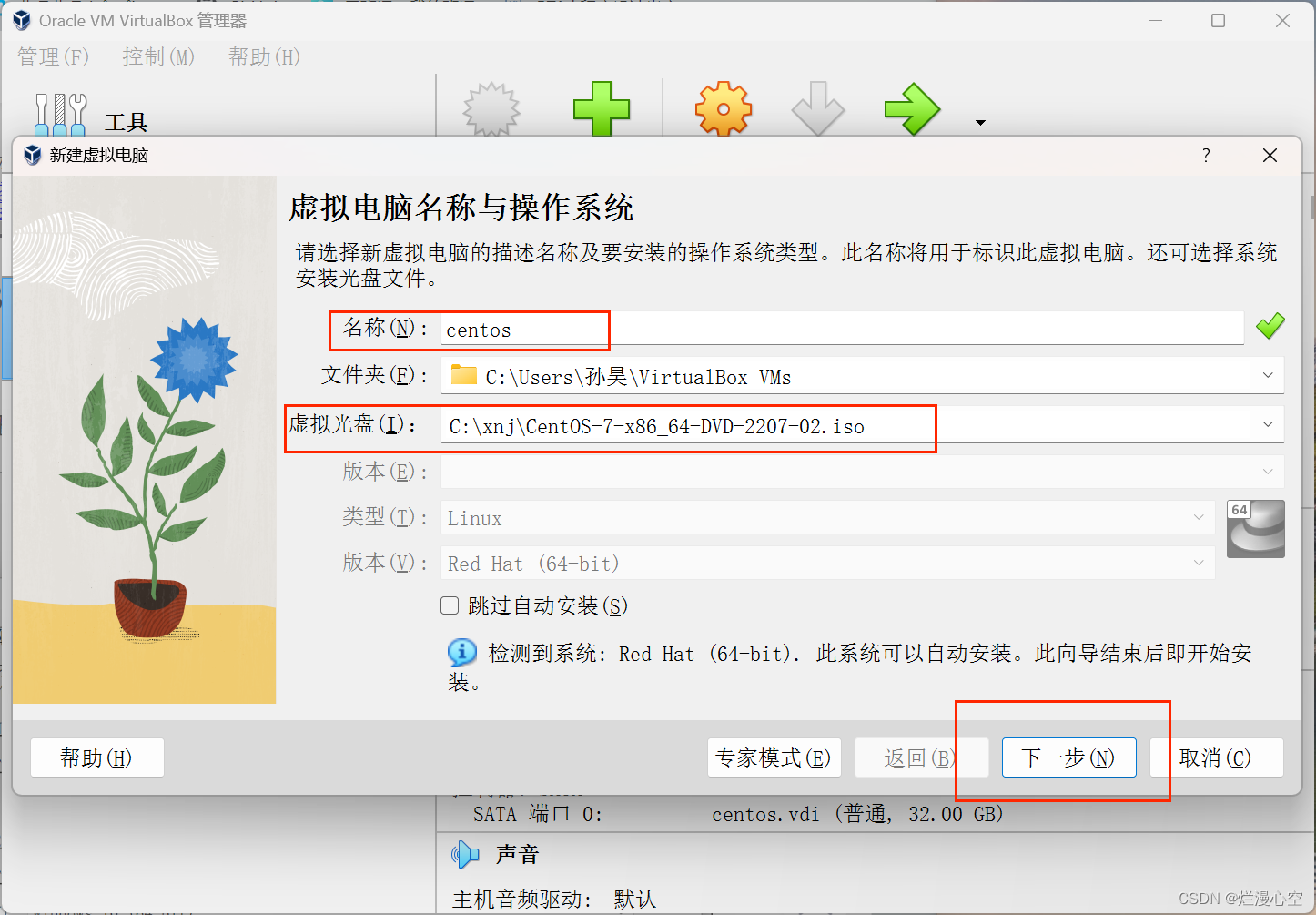
点击下一步后显示
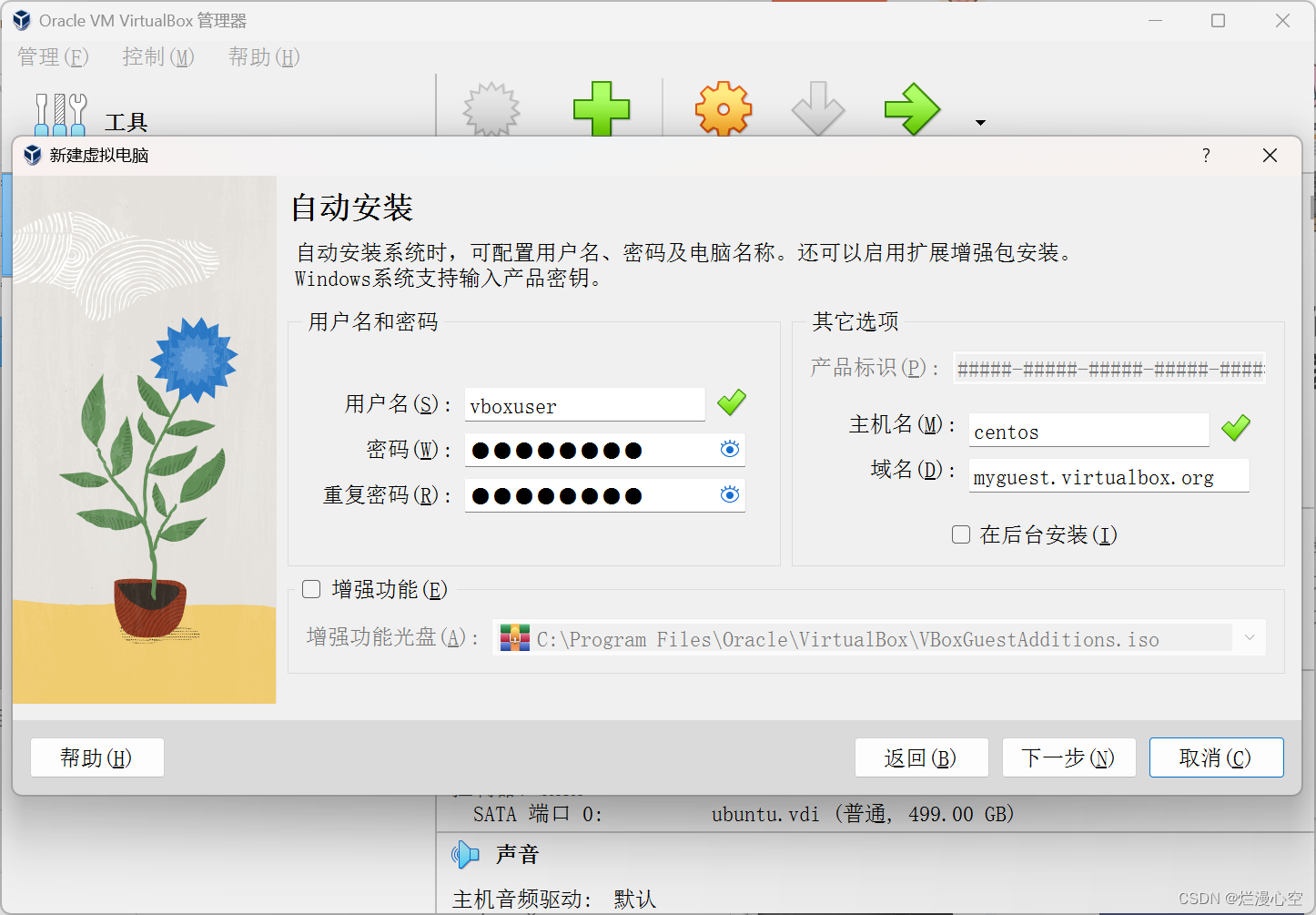
用户名和密码可自行修改 (无关紧要),增强功能亦是如此(我是选择了)完成操作后,点击下一步显示:
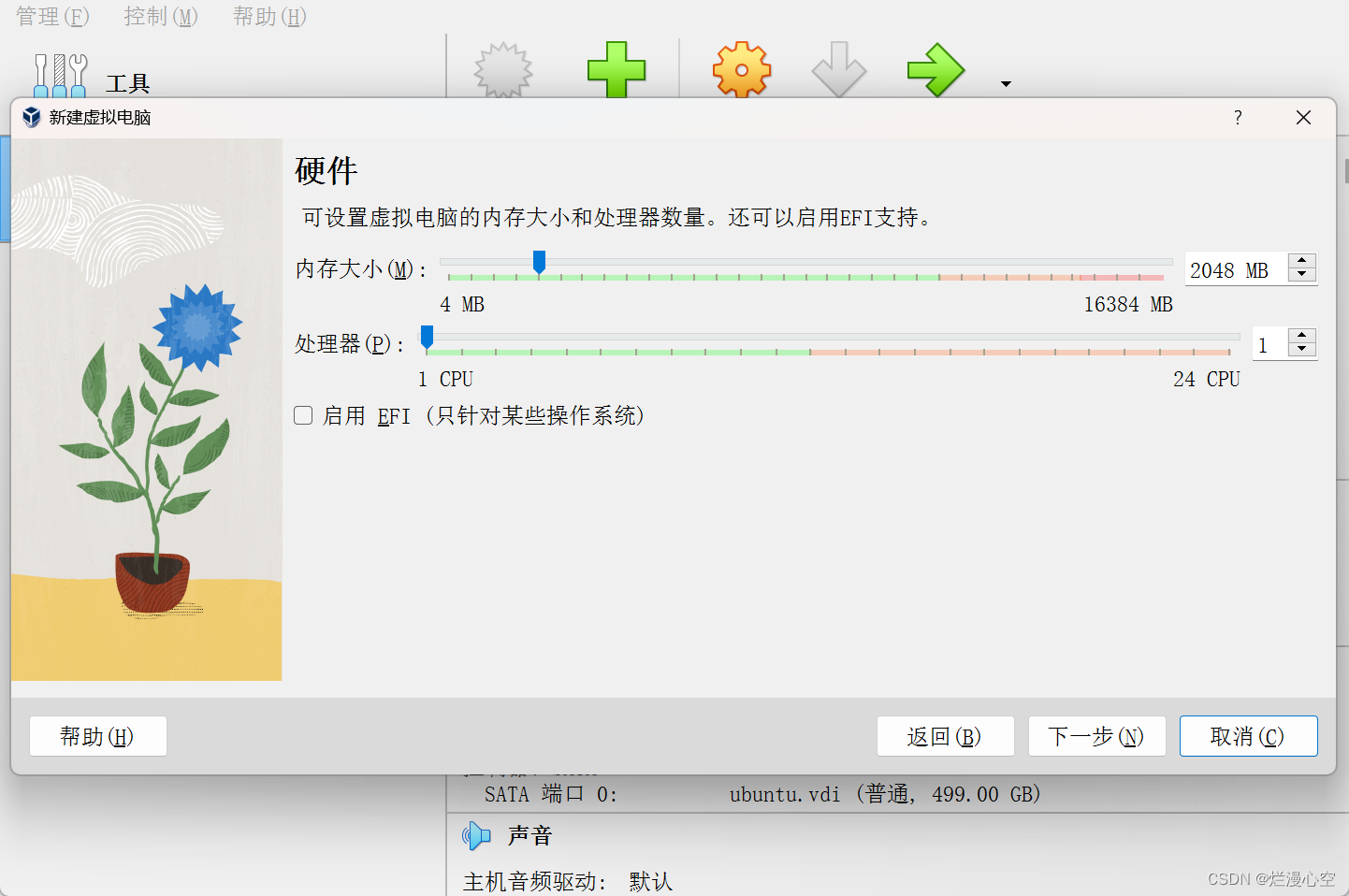
内存大小,处理器够用即可,在绿线以内(后期在设置中还可修该不用担心),操作完下一步显示: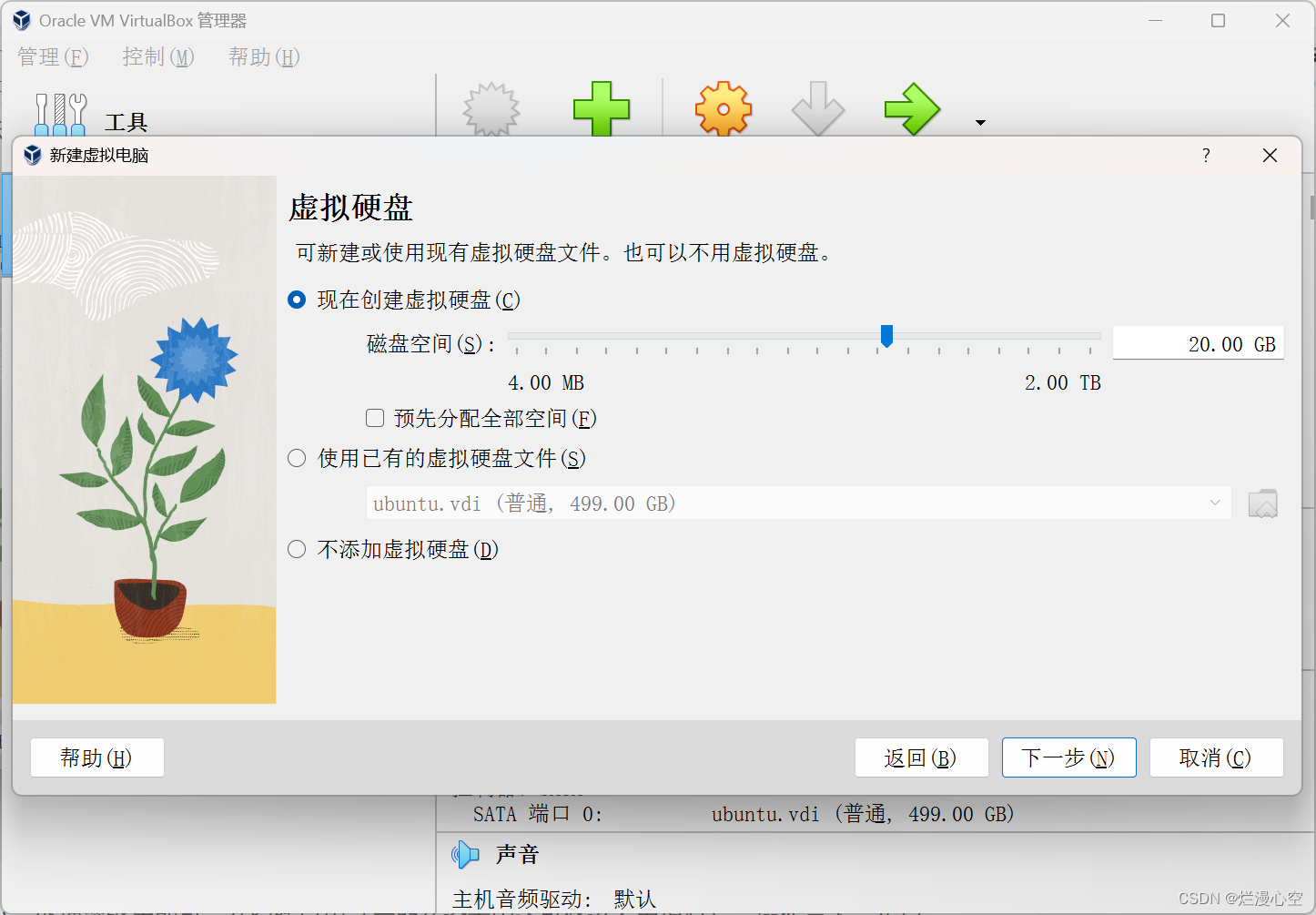
同上一步骤一样,直接下一步:
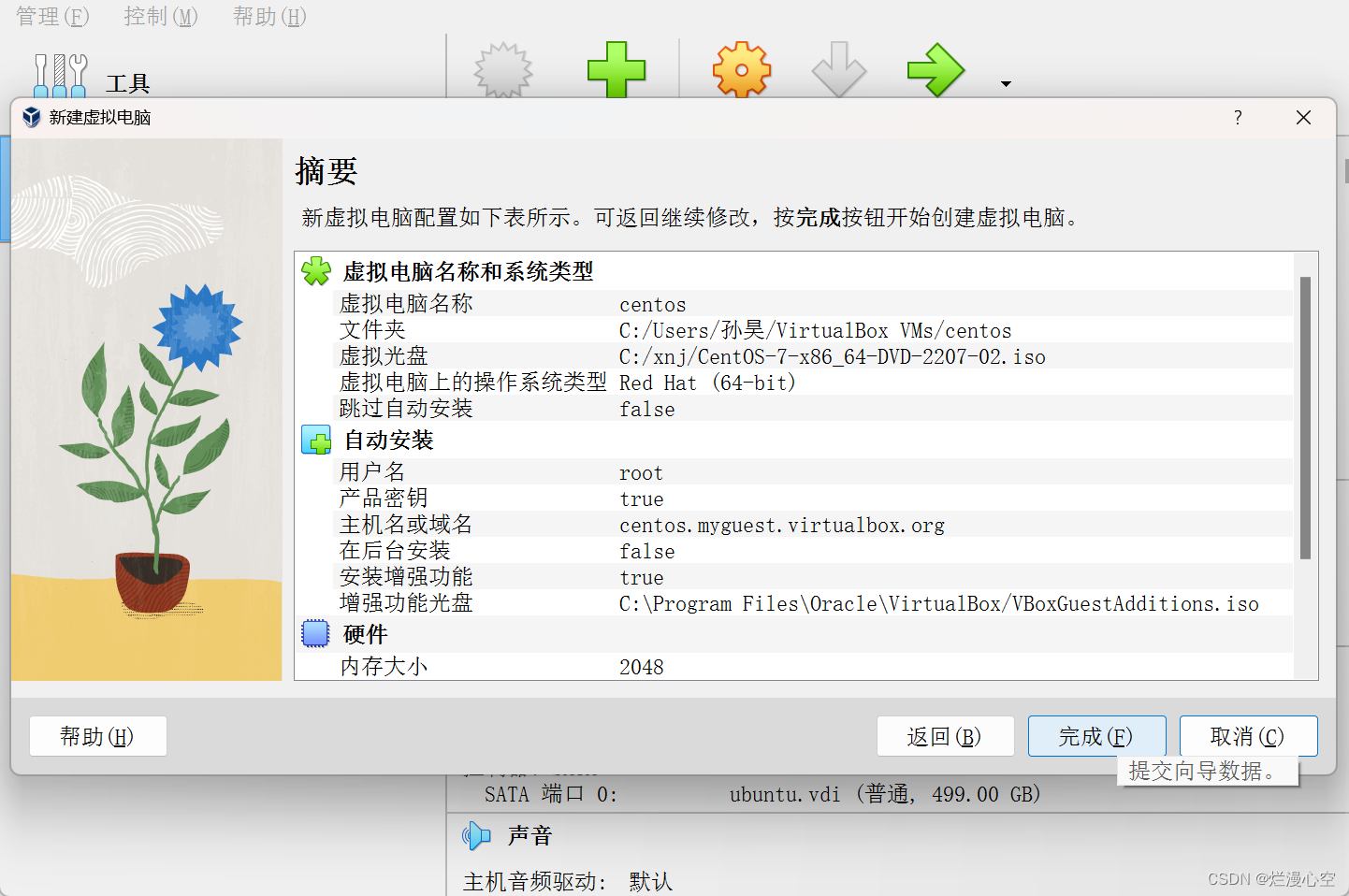
点击完成即可 ,这个时候这台虚拟机已经创建出来了(主页列表已经显示了)。
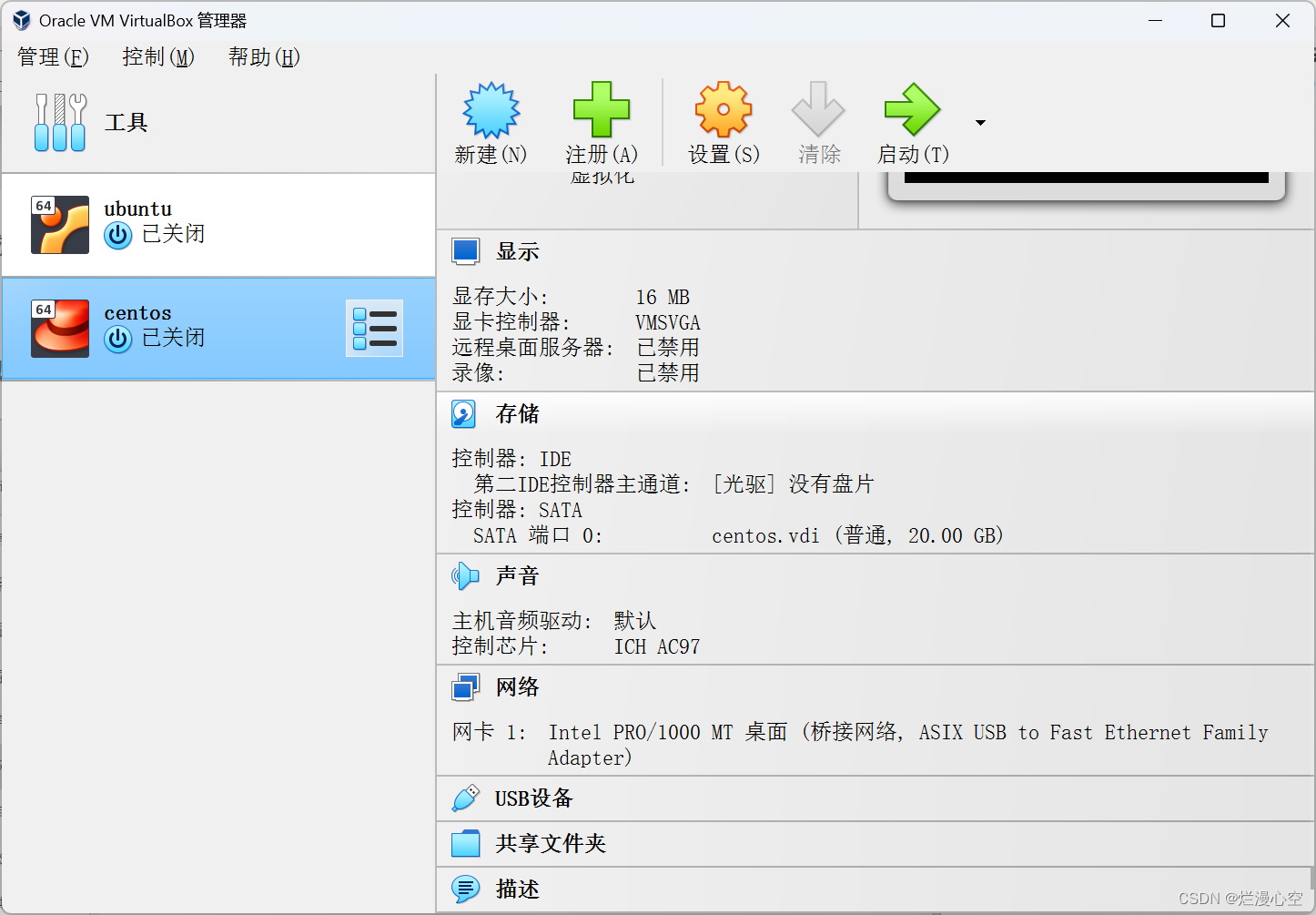
2、设置虚拟机网卡
选择创建好的虚拟机,点击设置按钮。
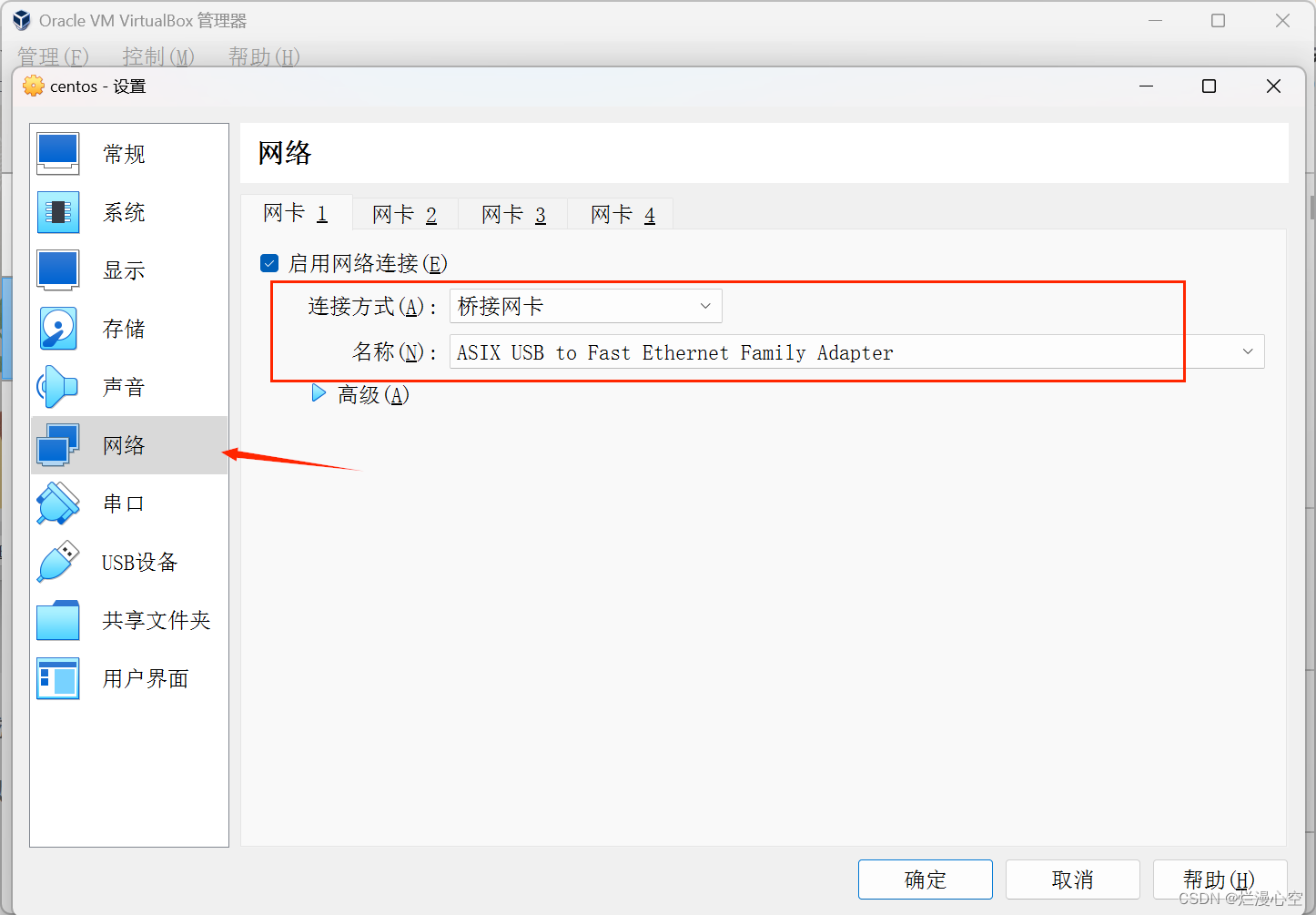
点击启动,稍后出现这个直接选择CentOS的路径即可,点击挂载并尝试重启
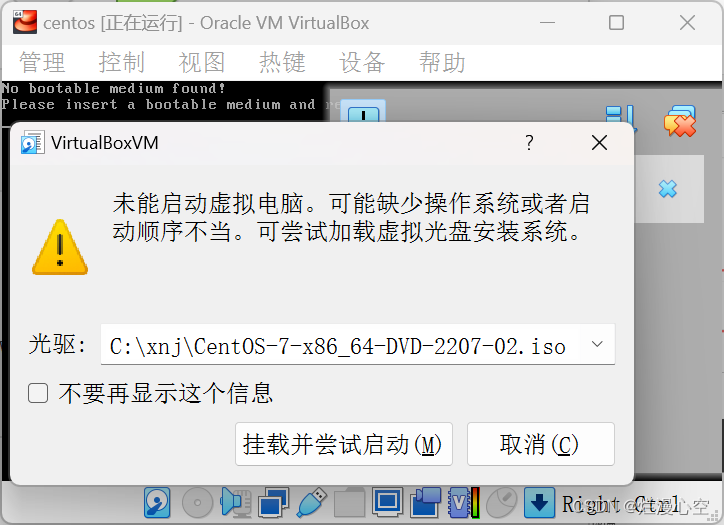
出现此页面,点击页面区域会进入热键模式,点击键盘右下角的Ctrl键即可退出(有箭头颜色进行却分,不用惊慌!!)
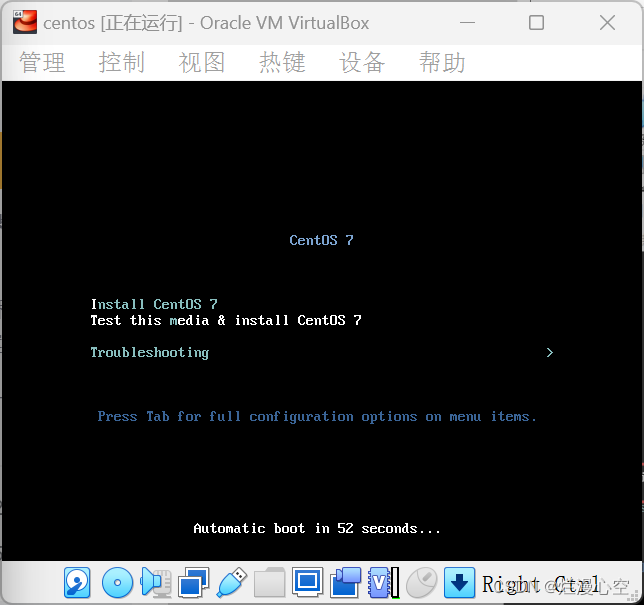
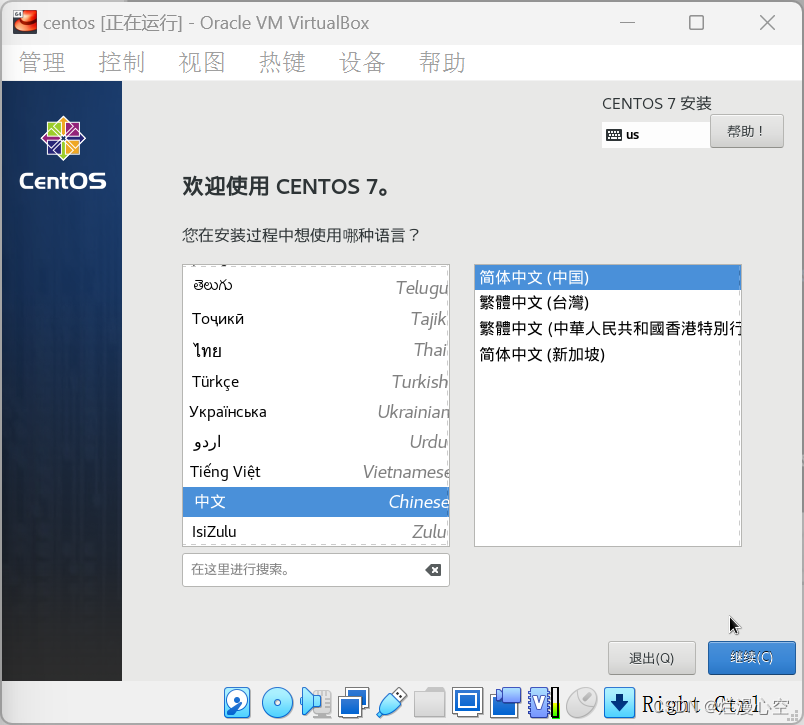
点击继续 ,等待只剩下一个问题图标点击他
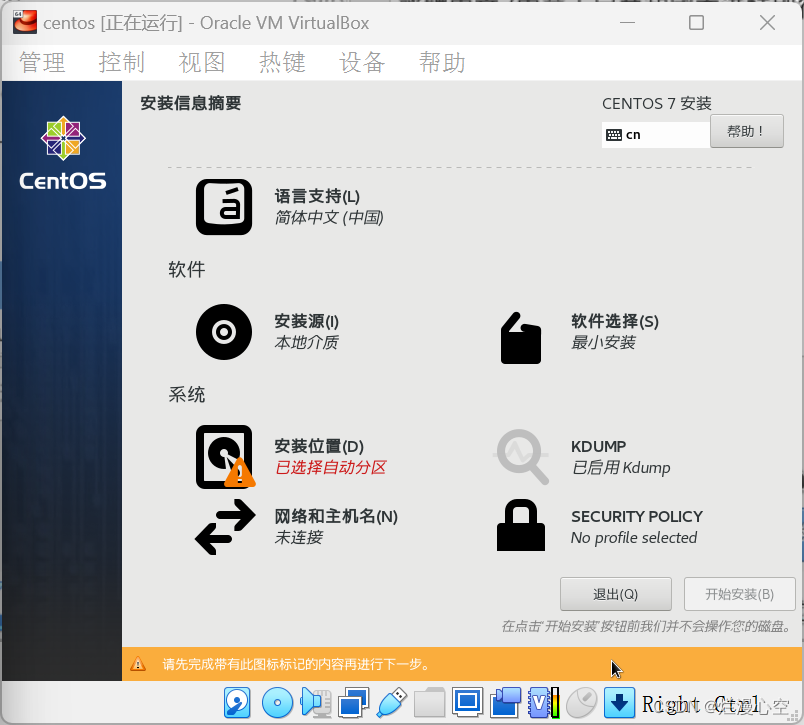
进入后什么也不做等待片刻,点击完成
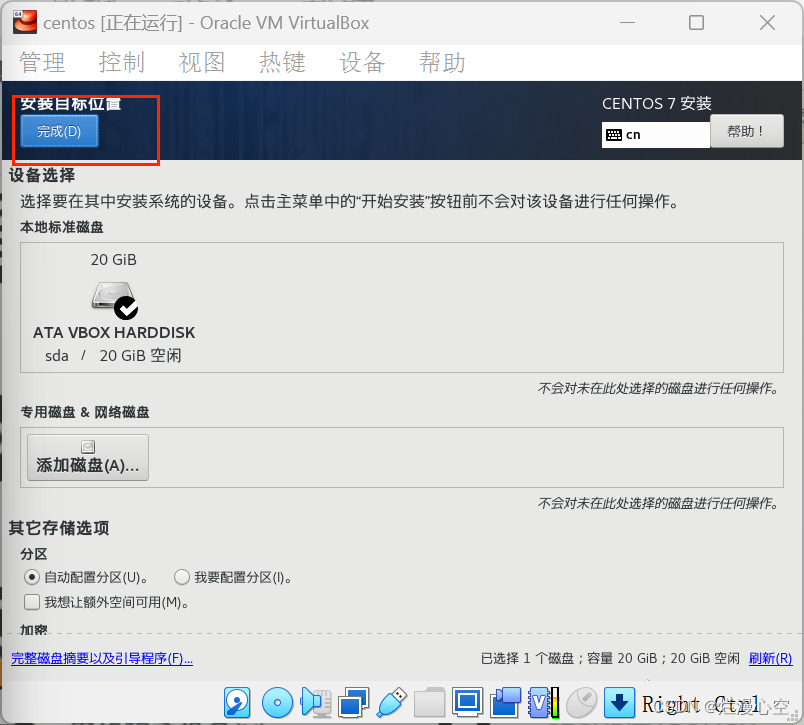
点击开始安装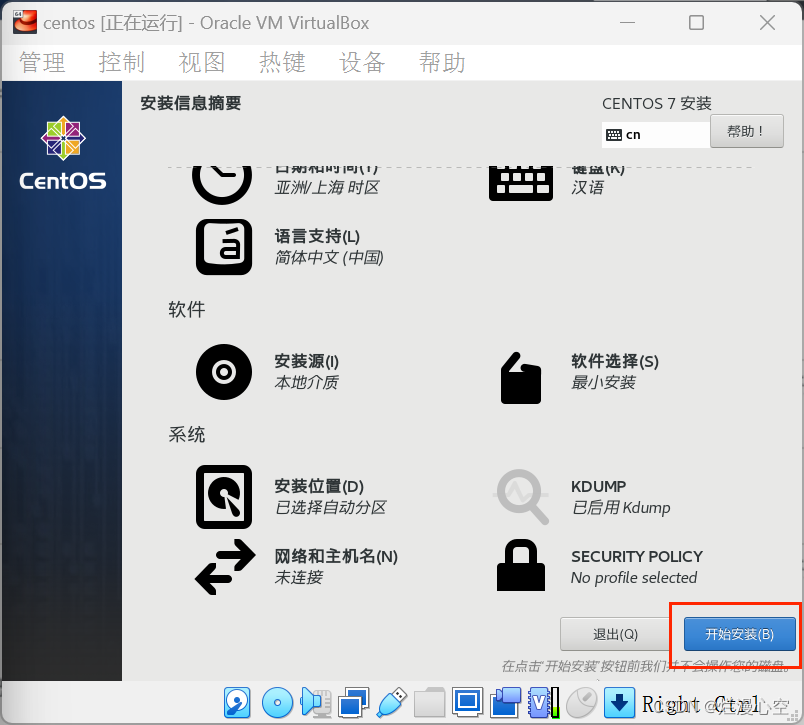
设置root用户密码(以后进入此系统的用户名,密码,牢记!!!)
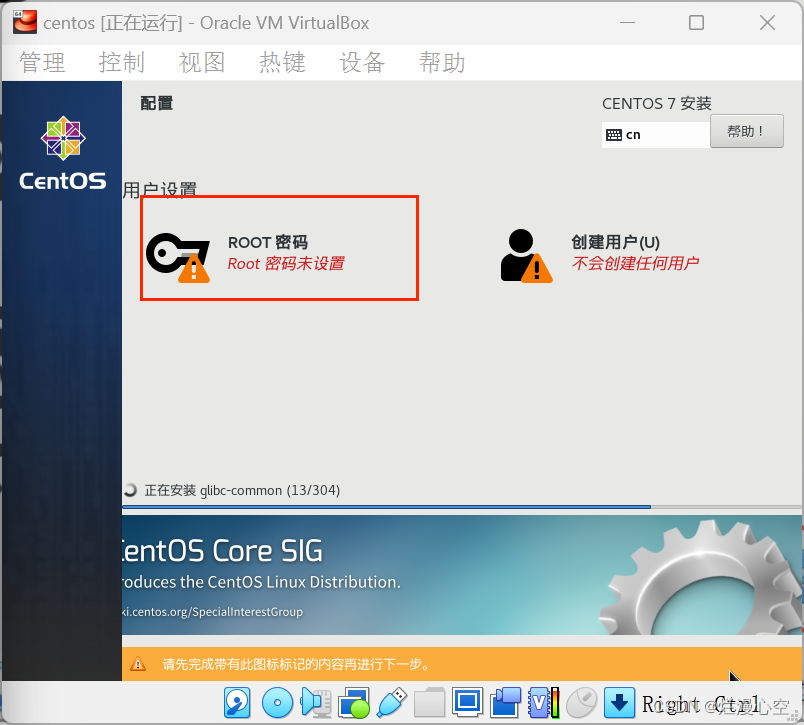
设置后点击完成即可
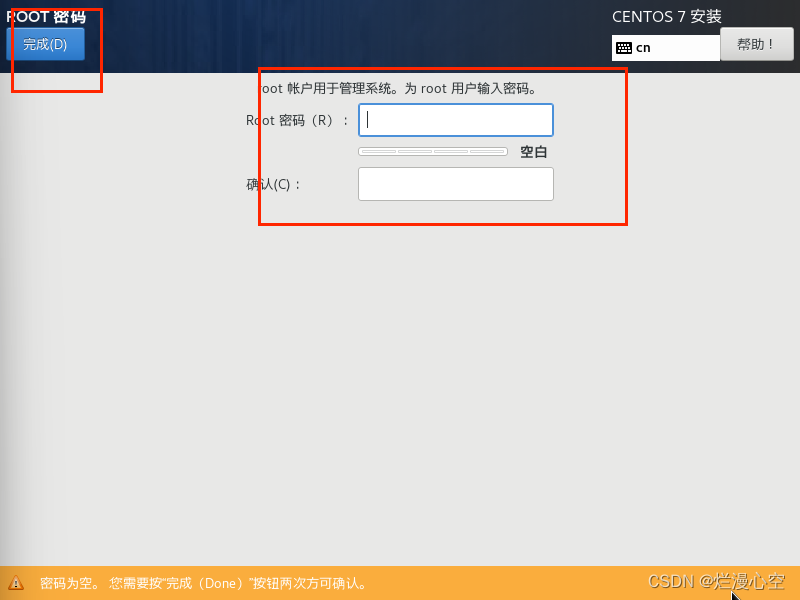
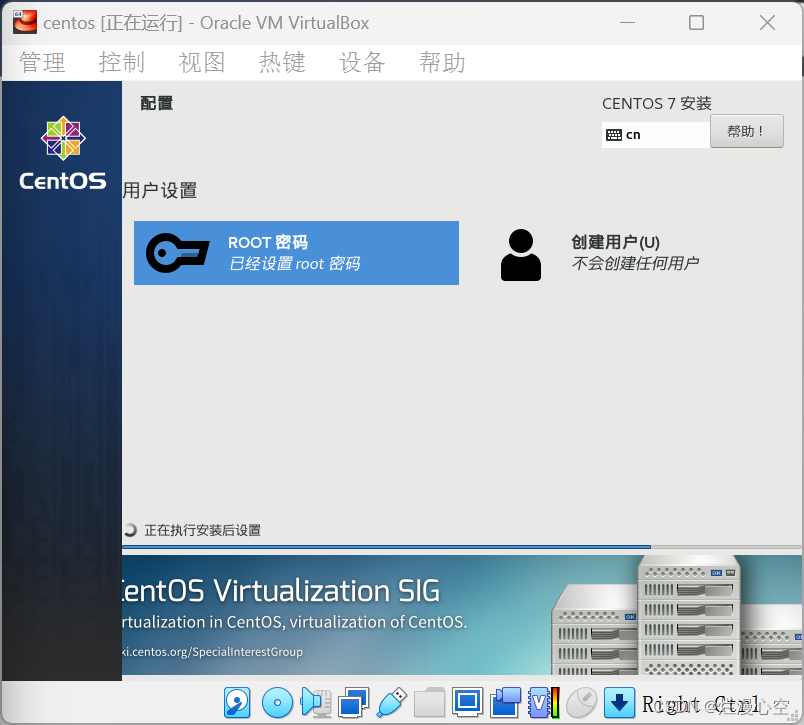
完成后等待,直至出现重启并点击

重启后等待后即可, 随后输入用户名root,密码(在图表中不显示,直接输入)
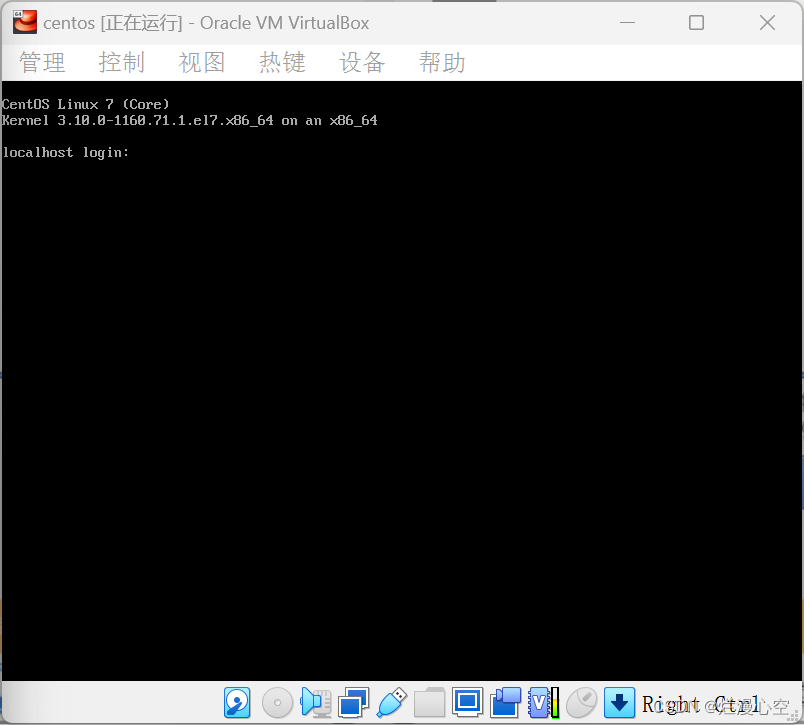
成功示例
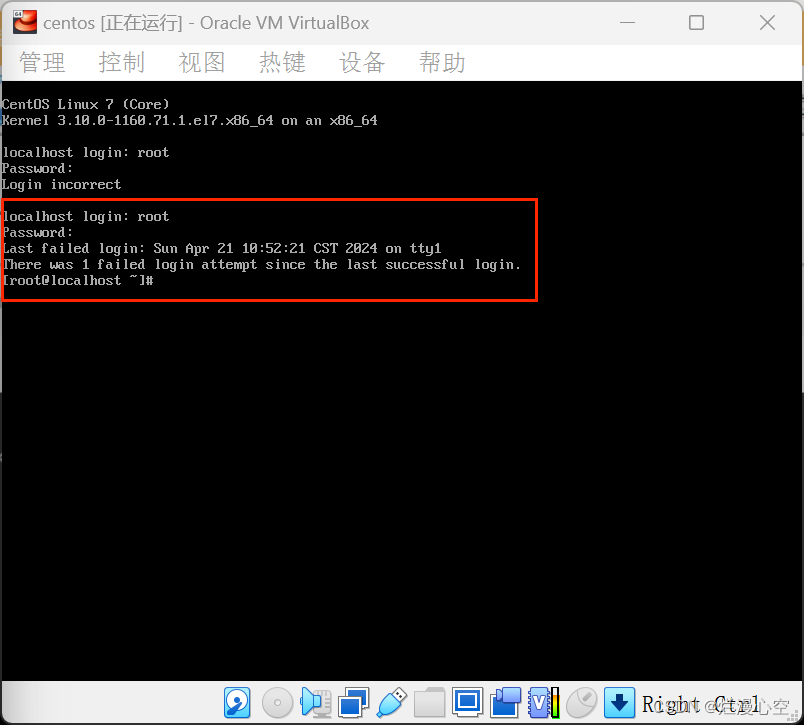 2、随后的配置网络参考
2、随后的配置网络参考
Oracle VM VirtualBox安装centos7超详细过程记录
文章仅用作分享,如有不当之处,欢迎留言指正。








 本文详细介绍了如何在OracleVMVirtualBox上安装CentOS7,包括下载VirtualBox、创建虚拟机、设置网络及安装Nginx、MySQL和PHP。步骤清晰,适合初学者参考。
本文详细介绍了如何在OracleVMVirtualBox上安装CentOS7,包括下载VirtualBox、创建虚拟机、设置网络及安装Nginx、MySQL和PHP。步骤清晰,适合初学者参考。














 6311
6311











 被折叠的 条评论
为什么被折叠?
被折叠的 条评论
为什么被折叠?








